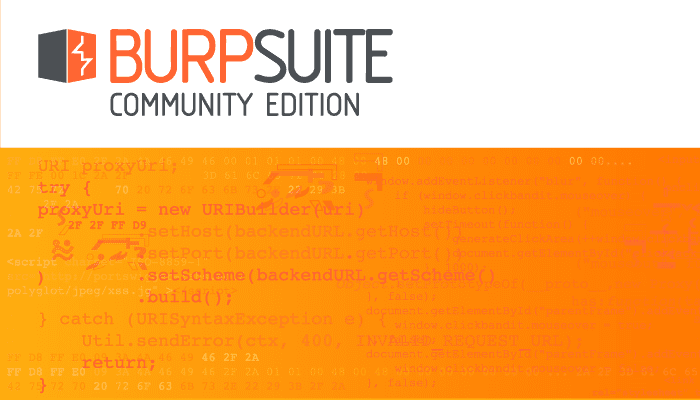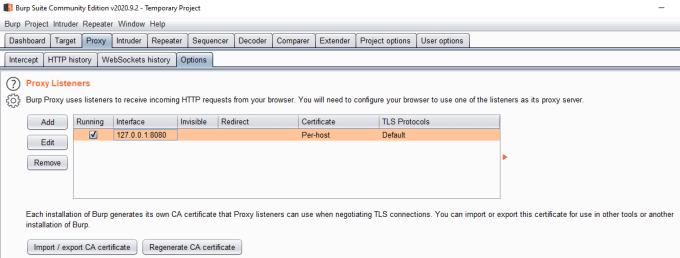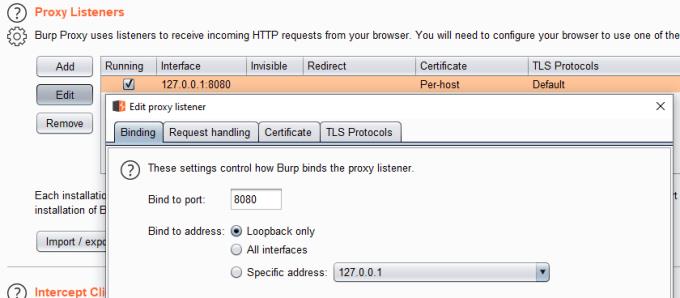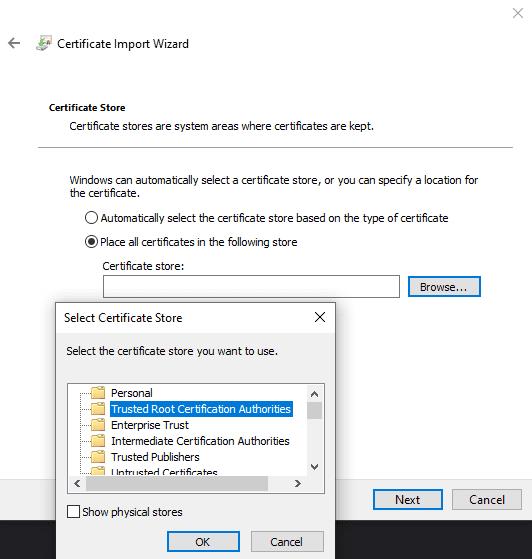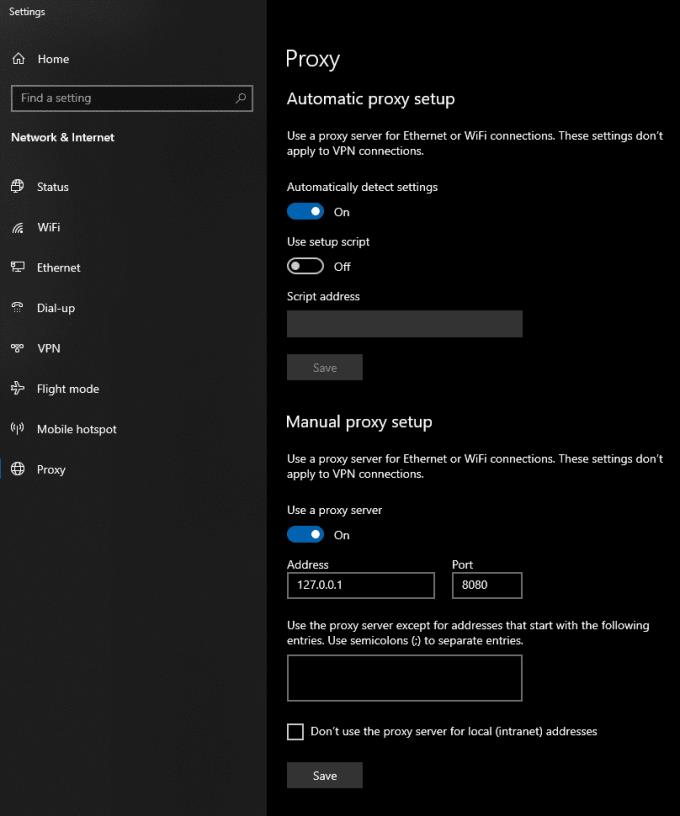Als Proxy dient Burp Suite dazu, Ihren Webverkehr abzufangen. Dies ist ein wichtiger Teil der Verwendung von Burp, um Ihren Web-Traffic zu manipulieren, während Sie ihn zum Testen einer Website verwenden. Es ist jedoch nicht nur ein Click-and-Play-Tool, Sie müssen Burp und Ihr Gerät so konfigurieren, dass sie zusammenarbeiten.
Rülpsen konfigurieren
Als erstes müssen Sie sicherstellen, dass Burp installiert ist. Sie können die kostenlose „Community“ -Edition von der PortSwigger-Website herunterladen . Sobald es installiert ist und Sie die Anwendung gestartet haben, können Sie auf der Unterregisterkarte „Optionen“ der Registerkarte „Proxy“ nach den Details für den Proxy-Listener suchen.
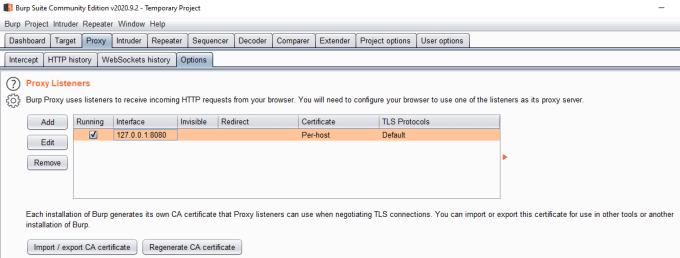
Die Details des Proxy-Listeners finden Sie im Unterreiter „Optionen“ des Reiters „Proxy“.
Der Proxy lauscht standardmäßig auf Port 8080 der IPv4-Loopback-Adresse „127.0.0.1“, obwohl dies fehlschlägt, wenn Sie einen anderen Dienst haben, der diesen Port verwendet. Wenn Sie konfigurieren möchten, auf welcher Schnittstelle oder Portnummer Burp lauscht, können Sie entweder den Standard-Listener bearbeiten oder einen neuen hinzufügen.
Tipp: Sie müssen die Schnittstelle ändern, die Burp abhört, wenn Sie den Datenverkehr eines anderen Geräts überwachen möchten.
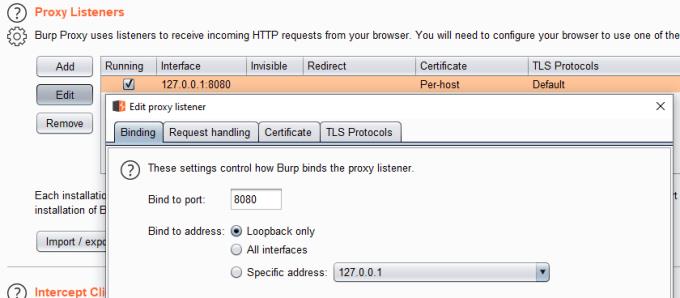
Sie können den vorhandenen Listener konfigurieren oder einen neuen hinzufügen.
Konfigurieren Ihres Geräts
Das erste, was Sie auf Ihrem Gerät tun müssen, ist das Burp-Zertifikat zu Ihrem Truststore hinzuzufügen, damit Sie HTTPS-Datenverkehr ohne ständige Zertifikatswarnungen abfangen können. Suchen Sie dazu zunächst die IP und den Port des Proxy-Listeners, zB 127.0.0.1:8080, und laden Sie das „CA-Zertifikat“ herunter. Doppelklicken Sie nach dem Herunterladen darauf und installieren Sie es dann entweder in der Liste „Vertrauenswürdige Stammzertifizierungsstellen“ des Stores „Aktueller Benutzer“ oder „Lokaler Computer“.
Tipp: Sie müssen Ihren Browser neu starten, damit diese Änderung wirksam wird.
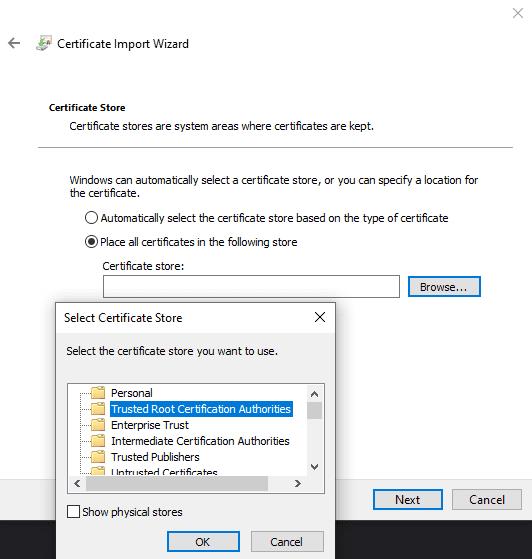
Importieren Sie das Zertifikat in die „Trusted Root Certification Authorities“.
Schließlich müssen Sie Ihr Gerät so konfigurieren, dass es den Proxy-Listener als Proxy-Server verwendet. Die genaue Vorgehensweise hängt von Ihrem Betriebssystem ab, die Einstellung finden Sie in der Regel in den Netzwerkeinstellungen oder in den Verbindungseinstellungen zu Ihrem aktuellen Netzwerk.
In Windows 10 können Sie auf die Proxy-Konfigurationsseite der Einstellungs-App zugreifen, indem Sie die Windows-Taste drücken, dann "Proxy-Einstellungen" eingeben und die Eingabetaste drücken. Im Abschnitt „Manuelle Proxy-Einrichtung“ müssen Sie den Schieberegler „Proxyserver verwenden“ auf die Position „Ein“ klicken, die IP-Adresse und Portnummer Ihres Proxy-Listeners eingeben und dann auf „Speichern“ klicken, um den Proxy zu aktivieren.
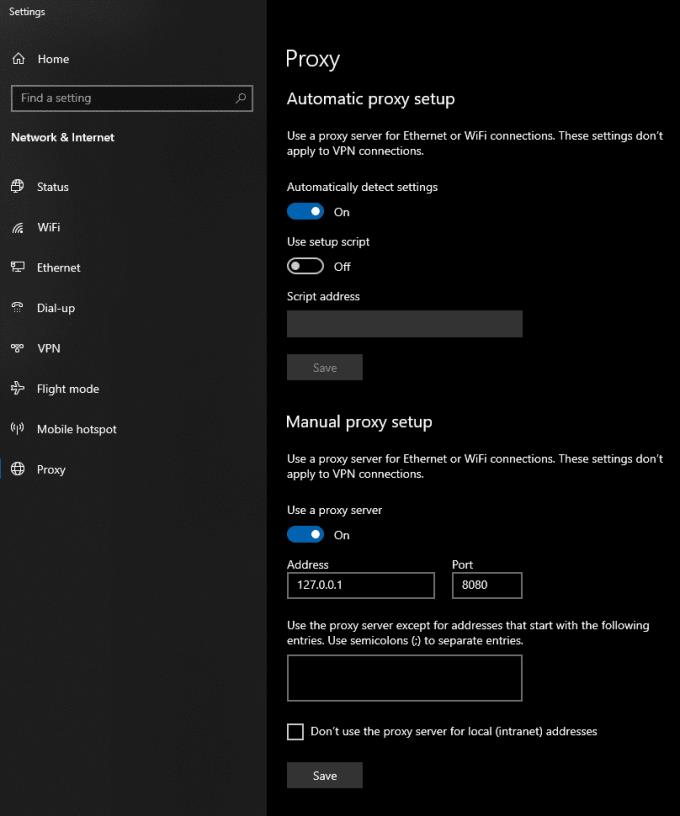
Konfigurieren Sie die IP-Adresse und Portnummer des Listeners in den Proxy-Einstellungen der Einstellungen-App.
Sobald Sie mit dem Abfangen des Datenverkehrs fertig sind, müssen Sie Windows daran hindern, den Proxy zu verwenden. Dazu müssen Sie nur den Schieberegler "Proxyserver verwenden" auf der Seite "Proxyeinstellungen" der App "Einstellungen" auf die Position "Aus" klicken.